
Sekarang dengan bantuan smartphone dimungkinkan untuk melakukan berbagai tugas, karena dengan mereka tidak perlu lagi memiliki banyak perangkat.
sebuah fungsi yang kami sukai selama beberapa tahun bahkan sebelum kedatangan ponsel cerdas ini, itu dapat menggunakan ponsel Anda sebagai remote control untuk sistem operasi Anda.
Ini Itu dicapai melalui koneksi Bluetooth dan Anda dapat mengontrol pemutar multimedia tertentu, serta dapat mengontrol kursor sistem dan dapat mengetik dengan bantuan keyboard.
Satu-satunya masalah adalah ini cukup terbatas, setidaknya saya sendiri ketika saya menggunakan ini hanya mendukung Windows XP (saat itu) Winamp dan Windows Media Player sedangkan untuk Linux tidak memungkinkan untuk menggunakannya.
Dengan kedatangan komputer dengan output HDMI dan dengan bantuan dukungan Kodi dan CEC. kekuasaan menggunakan remote televisi memungkinkan Anda untuk mengelola dan mengontrol berbagai fungsi Kodi, meskipun hanya sebatas aplikasi ini.
Yang seperti itu jika kita ingin mengelola sistem kita dari jarak jauh, kita dapat memanfaatkannya Smartphone kita bersama jarak jauh terpadu.
Tentang Unifiedremote
Unifiedremote adalah sebuah aplikasi yang memungkinkan Anda untuk mengontrol sistem operasi Anda dari ponsel cerdas Anda.
Melalui koneksi WiFi atau Bluetooth, Unifiedremote menggunakan jenis koneksi ini untuk menawarkan kepada pengguna kemungkinan mengelola semua program di sistem mereka.
Dengan aplikasi ini Itu dapat mengontrol berbagai aplikasi, termasuk mouse dan keyboard, pemutar media, dan perangkat keras eksternal lainnya yang dapat dihubungkan ke komputer.
Fitur lainnya adalah ia juga menyediakan kemampuan ekstensif bagi pengguna untuk membuat kendali jarak jauh kustom mereka sendiri untuk kebutuhan mereka.
Unifiedremote didasarkan pada dua bagian yang terbagi sebagai berikut
- Aplikasi klien berjalan di smartphone. Saat ini dapat diinstal di Android, Windows Phone dan iOS.
- Aplikasi server berjalan di komputer, client server ini multiplatform, jadi bisa di install di Windows, Mac dan Linux.
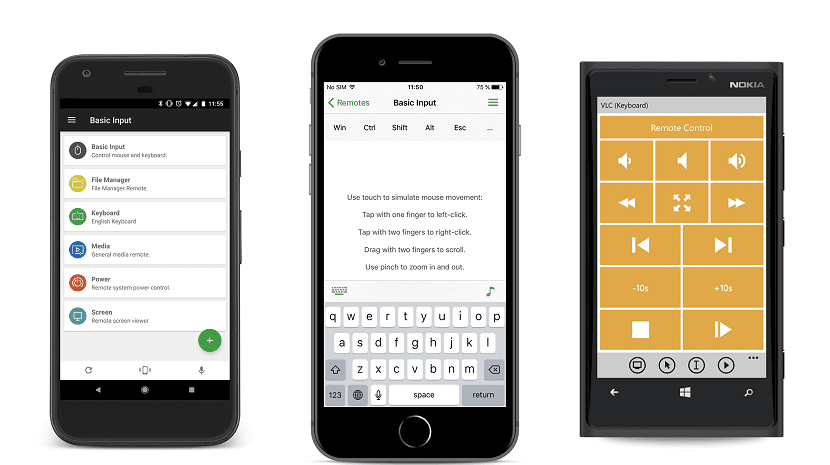
Antara fungsi utama yang memungkinkan kami untuk mengontrol Unifiedremote yang kami temukan
- Mouse: Anda dapat menggunakan perangkat sebagai mouse tunggal atau multi-sentuh.
- Layar jarak jauh: Aplikasi akan mencerminkan layar komputer di perangkat Anda.
- Hidupkan / matikan komputer: dengan aplikasi ini, kita dapat memblokir, mematikan atau menghidupkan komputer menggunakan WOL.
- Remote Keyboard: kemungkinan untuk mengontrol keyboard sistem
- Remote File Manager: Jelajahi, kelola, dan buka file dan folder.
- Pusat Media: Kontrol Spotify, iTunes, Netflix, XBMC, dan banyak lagi.
Bagaimana cara menginstal Unifiedremote di Linux?
Si ingin memasang aplikasi ini di sistem mereka, mereka harus mengunduh paket yang sesuai dengan sistem operasi dan arsitekturnya.
Mereka seharusnya pergi ke tautan berikut dimana mereka bisa melakukan ini.
Dengan cara yang sama, jika Anda mau, Anda dapat mengunduh paket terbaru saat ini dengan perintah berikut.
Jika mereka adalah Debian, Ubuntu, Linux Mint dan pengguna turunannya, paket deb yang akan diunduh adalah ini.
untuk Unduhan sistem 64-bit ini dari terminal dengan perintah berikut:
wget https://www.unifiedremote.com/static/builds/server/linux-x64/745/urserver-3.6.0.745.deb
Jika mereka adalah Pengguna sistem 32-bit Paket untuk arsitektur Anda diunduh dengan perintah ini:
wget https://www.unifiedremote.com/static/builds/server/linux-x86/751/urserver-3.6.0.751.deb
sekarang mereka hanya menginstal dari terminal dengan:
sudo dpkg -i urserver*.deb
Jika mereka memiliki masalah dengan dependensi, mereka menyelesaikannya dengan:
sudo apt-get install -f
Bagi mereka yang sedang Arch Linux dan pengguna turunannya dapat menginstal paket dari AUR dengan perintah berikut:
yay -S unified-remote-server
Sementara untuk mereka yang merupakan pengguna sistem dengan dukungan untuk paket RPM seperti RHEL, CentOS, Fedora, openSUSE dan distribusi lainnya, harus mengunduh paket-paket berikut.
Untuk pengguna Sistem 64-bit:
wget https://www.unifiedremote.com/static/builds/server/linux-x64/745/urserver-3.6.0.745.rpm
untuk Sistem 32-bit:
wget https://www.unifiedremote.com/static/builds/server/linux-x86/751/urserver-3.6.0.751.rpm
dan akhirnya instal paket dengan:
sudo dnf install -y urserver*.rpm
Terakhir, mereka harus mencari aplikasi Unifiedremote di dalam toko aplikasi ponsel cerdas mereka dan kemudian melanjutkan untuk menautkan ponsel cerdas mereka dengan komputer.
bagi yang menggunakan kde solusinya ada di kdeconnect
Halo sobat, saya seorang pemula di linux, saya telah menginstal remote terpadu di windows dan semuanya sempurna, tetapi juga dan menginstal di linux dan saya memiliki sedikit masalah.Saya punya 2 pc dengan zorinos lite sumber daya rendah dan laptop dengan Kali linux di mana program tersebut bekerja dengan sempurna Masalahnya terletak pada 2 yang dimiliki oleh zorin os.
ketika saya pergi untuk menjalankan program saya mendapatkan kesalahan ini
$. / urserver
./urserver: kesalahan saat memuat pustaka bersama: libbluetooth.so. 3: tidak dapat membuka file objek bersama: Tidak ada file atau direktori seperti itu
Saya juga menjalankan perintah ini untuk mengaktifkan server secara manual dan saya mendapatkan kesalahan lain dan itu membuka halaman server http://localhost:9510/web tetapi tidak memuat sama sekali incerio butuh waktu berhari-hari dan saya tidak tahu bagaimana memperbaikinya dan membaca bantuan dari halaman resmi program di mana ia memberitahu saya untuk menghapus file yang tidak muncul di folder
$. / urserver-start
Saya harap Anda dapat membantu saya, apa yang harus saya lakukan? Saya ucapkan terima kasih sebelumnya
Coba instal ulang header linux:
sudo apt-get install build-essential linux-headers - $ (nama pengguna -r)
sudo apt -et update
Halo kolega, terima kasih telah merespons, saya sudah menjalankan perintah seperti yang ditunjukkan dan saya mengerti
asley @ asley-desktop: ~ $ sudo apt-get install build-essential linux-headers - $ (nama pengguna -r)
username: perintah tidak ditemukan
Membaca daftar paket ... Selesai
Membuat pohon ketergantungan
Membaca informasi status ... Selesai
Paket virtual seperti "linux-headers" tidak dapat dihapus
build-essential sudah dalam versi terbaru (12.1ubuntu2).
0 diperbarui, 0 baru akan dipasang, 0 untuk menghapus, dan 0 tidak diperbarui.